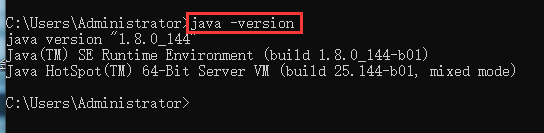java JDK下载与安装步骤
下载:jdk-8u144-windows-x64
百度网盘分享
https://pan.baidu.com/s/1Yvkf_U-qcR_pnR9wGi7yvw
提取码:6f5t
下载完成之后,双击”jdk-8u144-windows-x64”
(分两步:1.软件;2.环境)
一、软件
1、会出现下图:
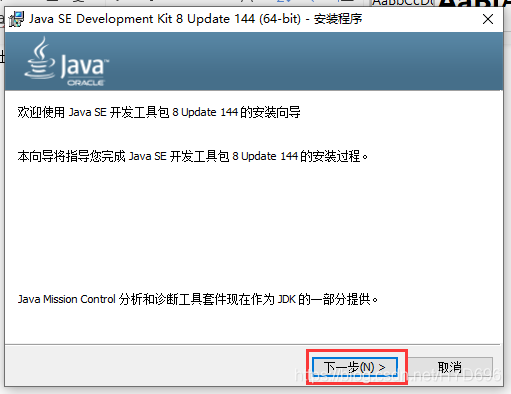
2、点击上图,下一步:
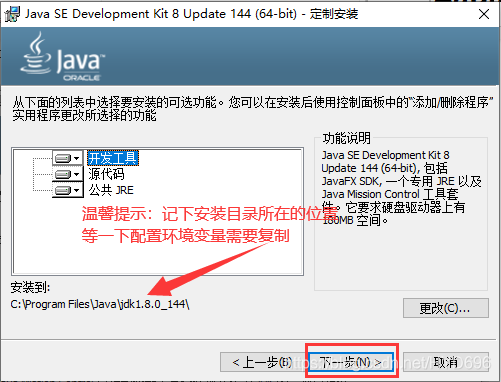
3、点击上图,下一步:
等待安装;
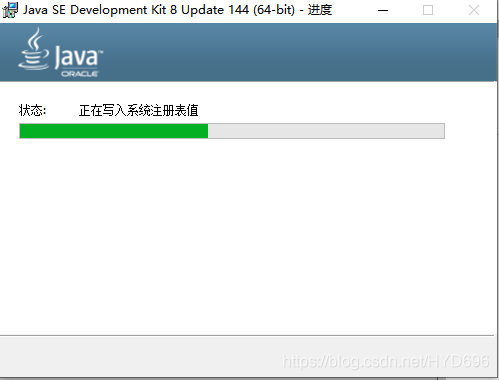
4、点击下图,下一步:
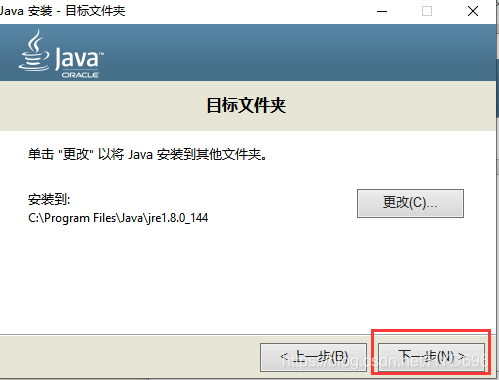
5、等待安装进度条
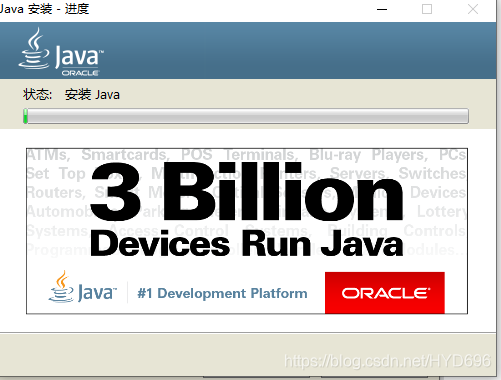
6、安装成功,点击关闭
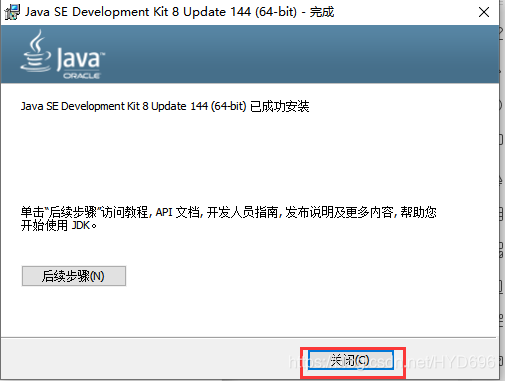
二、环境
安装完JDK后,配置环境变量:
1、计算机>属性>高级系统设置>高级>环境变量:
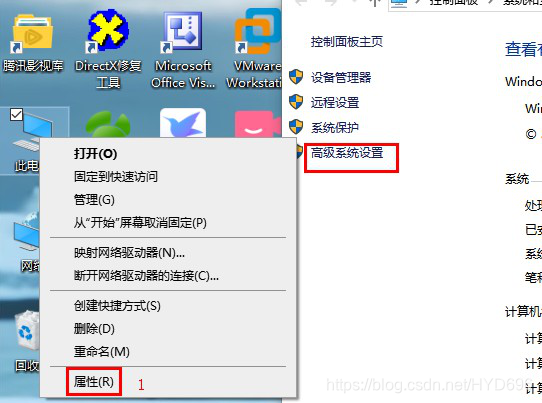
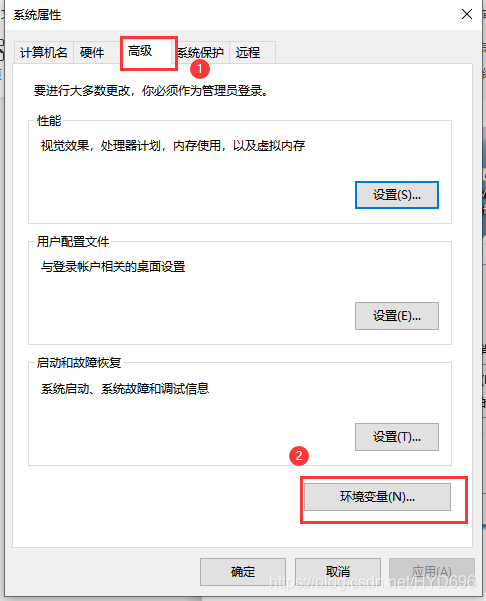
2、系统变量>新建 JAVA_HOME 变量 。变量值为JDK的安装目录(本人的是 C:\Program Files\Java\Java\jdk1.8.0_144)
变量:JAVA_HOME
输入:C:\Program Files\Java\Java\jdk1.8.0_144
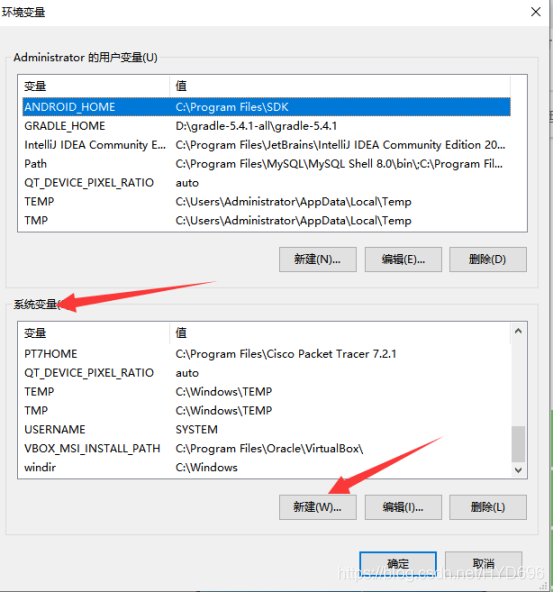
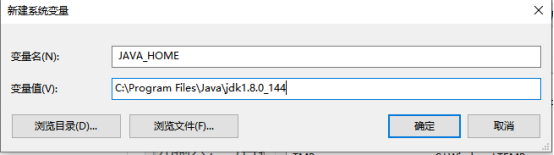
3、系统变量>Path(双击)>新建
输入 %JAVA_HOME%\bin
%JAVA_HOME%\jre\bin
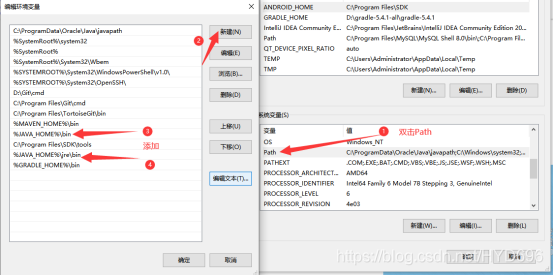
4、系统变量>新建CLASSPATH 变量,(或双击变量)
变量:CLASSPATH
输入: .;%JAVA_HOME%\lib;%JAVA_HOME%\lib\tools.jar(温馨提示:最前面有一点)

5.检查是否配置成功
运行 >输入cmd
输入 java -version
(同时按田+R) 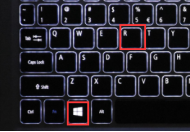
运行 >输入cmd
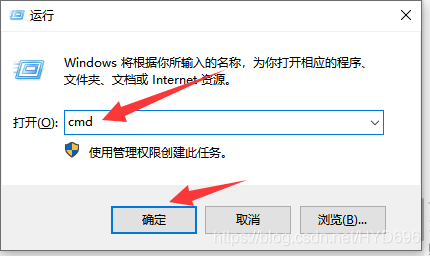
输入 java -version
出现下图配置为成功